PS堆栈模式如何给照片降噪?ps降噪处理方法
时间:2022-10-26 21:17
PS堆栈模式怎么给照片降噪?下面是小编介绍的ps降噪处理技巧过程,有需要的小伙伴一起来下文看看吧,希望可以帮助到大家!
PS堆栈模式如何给照片降噪?ps降噪处理方法

首先准备几张连续拍摄的同场景照片,用ps软件打开。
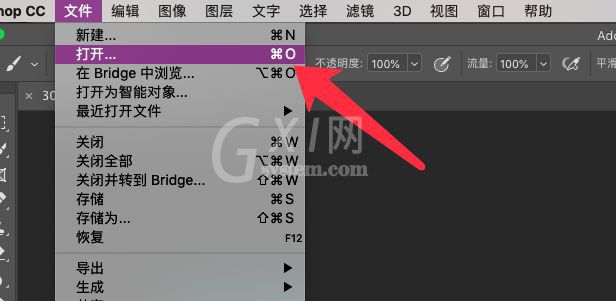
然后按住ctrl键,依次点击选中选中全部图层。
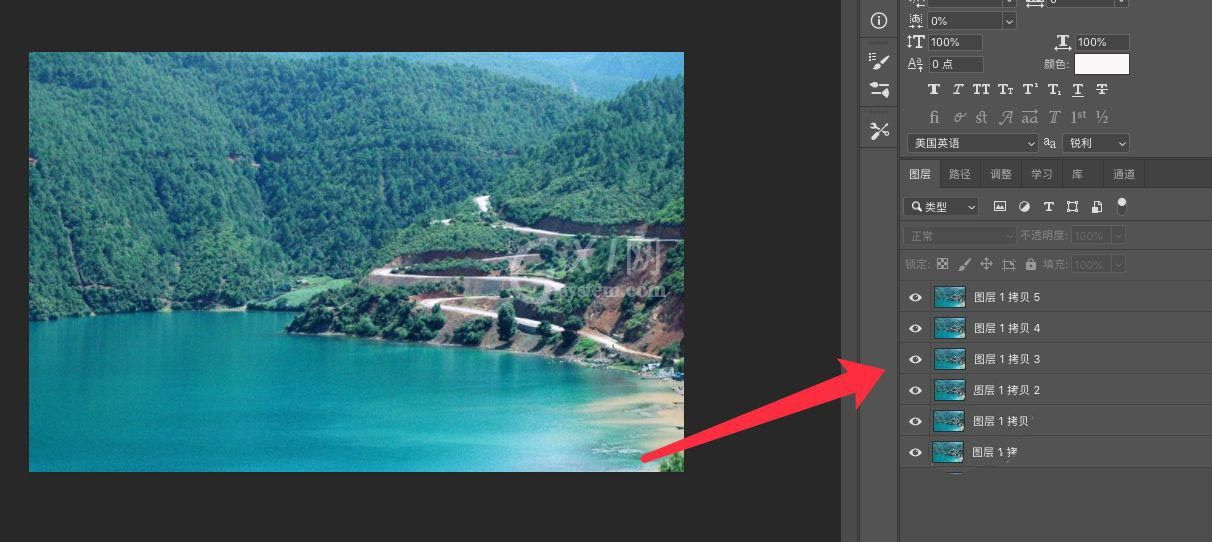
执行图层,智能对象,转换为智能对象。
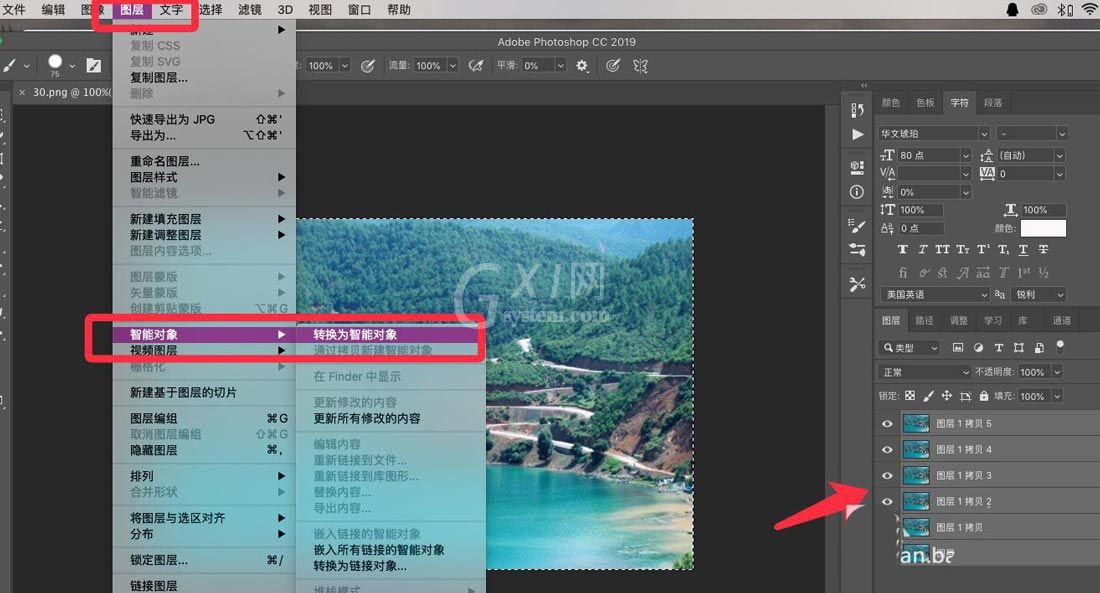
执行转换后,所有图层合并为一个图层。
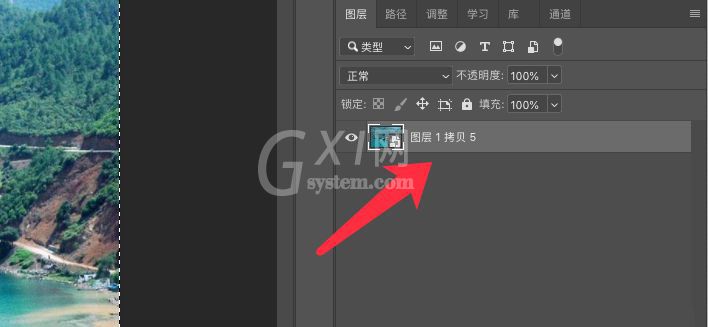
然后再点击智能对象,堆栈模式,平均值。
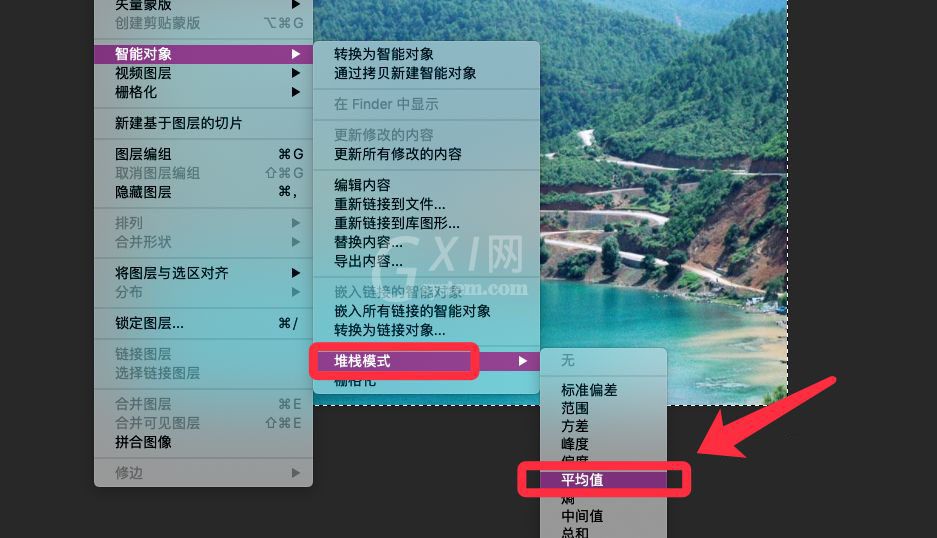
执行堆栈平均值算法后,效果如下图。
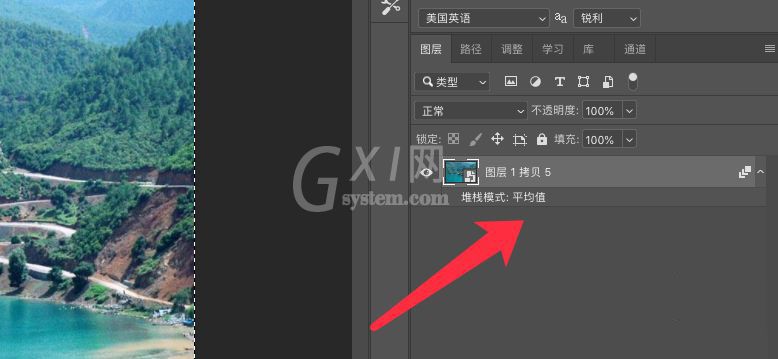
用堆栈模式为照片降噪完成,如下图所示。
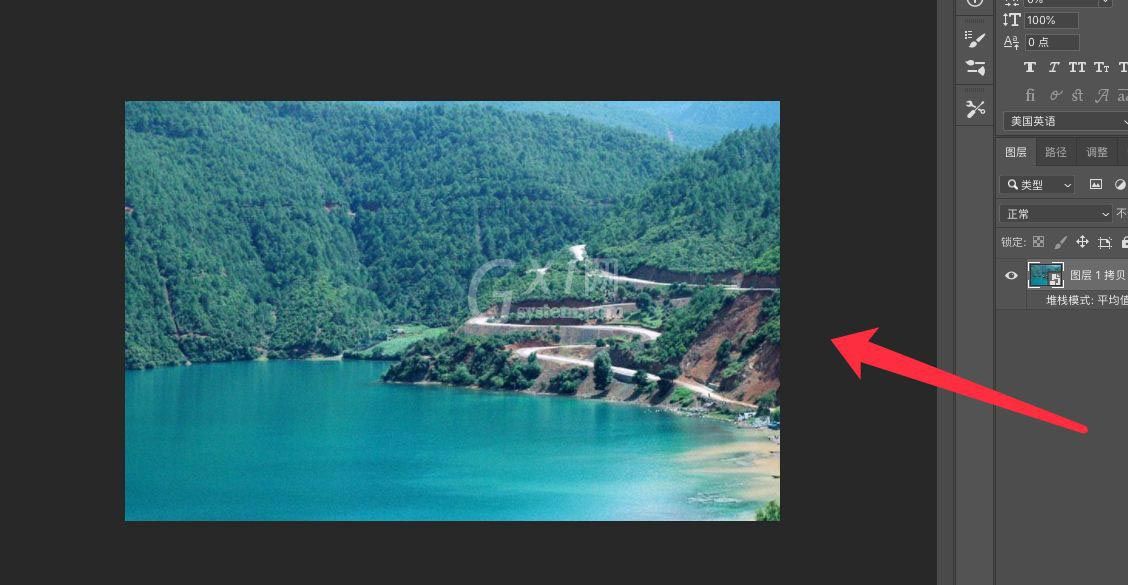
以上就是ps降噪处理技巧,希望大家喜欢哦。



























